Сброс уровня чернил epson: Сброс уровня чернил на Epson L350 и L355
Содержание
Epson l800 сброс уровня чернил.
Небольшое вводное описание для тех кто не в курсе, и только сейчас стал искать информацию по принтеру
epson l800. Все остальные могут сразу перейти по ссылке базы кодов сброса чернил для l800 l100 l200 l300 l355 l500 и
скачать коды
для большинства фабрик печати от фирмы epson, или прочитать описание об одной из
программ
для бесплатного сброса уровня чернил для принтера эпсон л800.
Большинство современных принтеров защищено от заправки. Все картриджи на принтерах имеют специальные чипы, без обнуления которых принтеры
не будут печатать, даже если в картриджах ещё есть чернила. Это ограничение постоянно обходят производители альтернативных расходных материалов,
создаются разнообразные “рессеторы” или совместимые чипы.
Ситуация немного изменилась с выходом принтера для развивающихся стран Epson L800. В этом принтере нет картриджей,
чернила заливаются из баночек в специальные ёмкости, объём этих ёмкостей достаточно больной (70мл) и не идёт не в какое
сравнение с типовым картриджем.
Но фирма Epson не могла просто так взять и отменить защиту, по этому на каждой баночке был уникальный код,
который необходимо вводить при каждой заправке принтера. К счастью список этих кодов в сети стал расти лавинообразно,
а позже необходимость ввода и совсем стала формальной. А в последних моделях, допустим epson l1300 и т.д.
инициализацию принтера можно проводить вообще без компьютера, и коды никуда вводить не надо.
Тем не менее, при первой заправке принтер epson l800 просит ввести эти коды, и минимум один раз это лучше сделать.
Это может быть полезно в случае возникновении гарантийных случаев.
После ввода кодов, или обнуления любым другим методом, при печати каждого документа или фотографии,
принтер вычитает из полного объёма заправленного принтера какую то часть чернил, что бы напомнить вам при окончании чернил,
что необходимо вновь заправить принтер. Как вы понимаете, учёт этот к сожалению весьма условный,
принтер понятия не имеет сколько вы залили чернил в принтер, сколько было точно потрачено и т.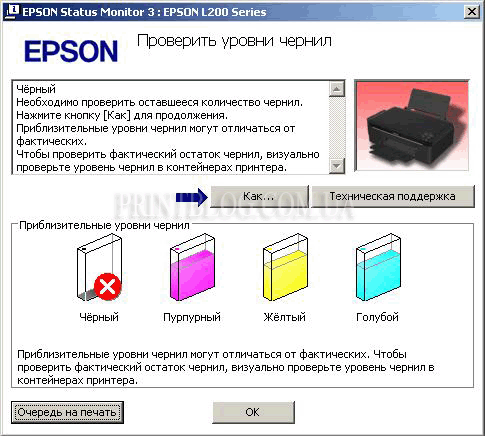 д.
д.
И хорошо, что во всех следующих моделях об этом забыли как о страшном сне.
Но надо помнить, что ничего не бывает просто так. Достаточно посмотреть на цены принтера Epson l800, при старте продаж он имел стоимость
не многим большим своего “картриджного” брата Epson t50 и стоил около 7тр, что на тот момент являлось отличным предложением.
Сейчас стоимость принтера в сетевых магазинах составляет около 18тр.
Как видно подорожание значительно выше курсовой разницы.
Похоже, фирма Epson сделала ставку на дорогие принтеры, и впервые начинает опровергать тот факт, что струйные принтеры продаются ниже себестоимости.
Конечно в фабрики печати от фирмы Epson стало удобно заливать
неоригинальные чернила принтера epson
но вот стоимость самого принтера epson l800 немного шокирует.
Сброс памперса Epson. Как правильно сбросить памперс, сброс чернил
Если кто-то попал сюда случайно, то дальше речь пойдет не о детях.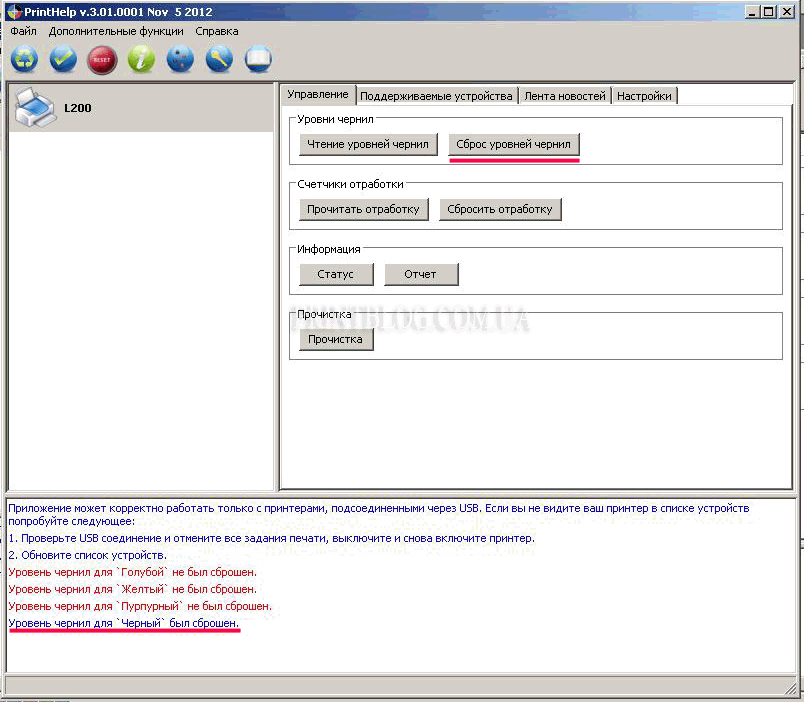 Памерс — это название абсорберу (absorber), которые дали сами пользователи. Из себя он представляет целую систему, начинающуюся с губки или коврика, изготовленных из впитывающего вещества; размещается внизу корпуса печатающего устройства. Он предназначен для хранения чернил, собранных при прокачке печатающей головки.
Памерс — это название абсорберу (absorber), которые дали сами пользователи. Из себя он представляет целую систему, начинающуюся с губки или коврика, изготовленных из впитывающего вещества; размещается внизу корпуса печатающего устройства. Он предназначен для хранения чернил, собранных при прокачке печатающей головки.
Если вы обращали внимание при замене картриджей, печатающая головка паркуется на специальной тоненькой губке, где собираются излишки чернил. Данная губка соединяется с трубкой, предназначенной для отвода краски в емкость памперса. Здесь же находится датчик, который ведет подсчет отработанных чернил. Он несет ответственность за оповещение пользователя при полном заполнении абсорбера, что сведетельствует о том, что пора занятся процедурой сброса памперса, тоесть сброса чернил, каторые накопились за длительный срок эксплуатации.
Избежать переполнения памперса при больших объемах печати не так уж и трудно. Его можно вывести наружу, следить за его наполненностью и своевременно выливать отработанные чернила. Процедуру можно проводить после окончания срока действия гарантии на печатающее устройство.
Процедуру можно проводить после окончания срока действия гарантии на печатающее устройство.
Для сброса памперса у Epson откройте технологическую крышку, которая находится на задней части принтера. Здесь вы обнаружите ту самую трубочку отвода сублимационных чернил, а также войлок по ней — сам памперс. Конец этой трубки нужно извлечь и удлинить подобной трубкой (например, отрезом трубки капельницы). Длина трубки будет зависеть от выбранного местоположения баночки, куда будут сливаться чернила.
Следующий вопрос на рассмотрении: как можно обнулить значение счетчика отработанных чернил? Ведь программа не знает о нашем вмешательстве в принтер.
Чтобы провести процедуру обнуления необходимо установить специальную программу. Прежде чем перейти к ее распаковке, дату на ПК нужно изменить на «1 апреля 2008 года». Начинаем запуск и соглашаемся с требованиями, нажав Accept. После нужно выбрать пункт Particular Adjustment Mode.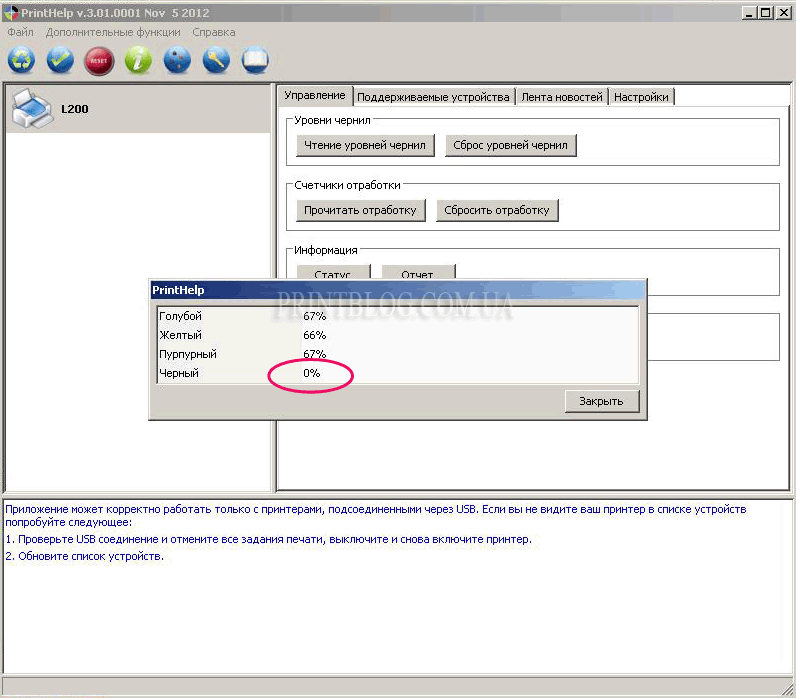 Здесь вы увидите несколько разделов. Заходим в Maintenance, отмечаем Waste Ink Pad Counter галочкой и подтверждаем кнопкой ОК. В появившейся вкладке проставляем галочки, жмем Check. По окончания проверки снова выставляем галочки, нажимаем Initialization. В конце всей этой последовательности памперс вашего принтера обнулится. Далее программа предложит выключить принтер, а позже вновь его включить. Далее последует сообщение об успешном завершении обнуления. Если хотите проверить все самолично, то снимите галочки с отмеченных полей и выбирайте Check.
Здесь вы увидите несколько разделов. Заходим в Maintenance, отмечаем Waste Ink Pad Counter галочкой и подтверждаем кнопкой ОК. В появившейся вкладке проставляем галочки, жмем Check. По окончания проверки снова выставляем галочки, нажимаем Initialization. В конце всей этой последовательности памперс вашего принтера обнулится. Далее программа предложит выключить принтер, а позже вновь его включить. Далее последует сообщение об успешном завершении обнуления. Если хотите проверить все самолично, то снимите галочки с отмеченных полей и выбирайте Check.
Можете печатать!
Руководство по сбросу чернильных картриджей Epson
Включите файлы cookie, чтобы получить наилучшие впечатления. Некоторые из важных основных функций могут не работать без него. Узнайте больше о том, как включить файлы cookie в вашем браузере.
Поиск продукта
Поиск продукта
Поиск продукта
Иногда ваши чернильные картриджи дают сбой, особенно когда вы печатаете многоцветный текст. Весь струйный принтер перестает работать, оставляя только черный текст, даже если внутри еще остались чернила. У вас не остается другого выбора, кроме как купить новый чернильный картридж, если вы не знаете, как его сбросить.
Весь струйный принтер перестает работать, оставляя только черный текст, даже если внутри еще остались чернила. У вас не остается другого выбора, кроме как купить новый чернильный картридж, если вы не знаете, как его сбросить.
Микросхема памяти в чернильных картриджах Epson сообщает принтеру, сколько чернил осталось в картридже. Когда чип сообщает принтеру, что картридж пуст и отказывается печатать, приложение принтера предупреждает пользователя. К сожалению, чип может обмануть принтер, заставив его думать, что чернила закончились, когда это не так.
Обычный сценарий — покупка восстановленного картриджа, который был переработан. Чип не сбрасывался и до сих пор хранит первоначальную информацию. Все еще думает, что в картридже закончились чернила. Узнайте больше о том, как работает эта золотая микросхема и другие детали принтера, прочитав статью «Как называются детали картриджей для принтеров».
CompandSave помогает решить проблемы с печатью. Это руководство научит вас сбрасывать чернильные картриджи Epson, чтобы вы могли легко их использовать.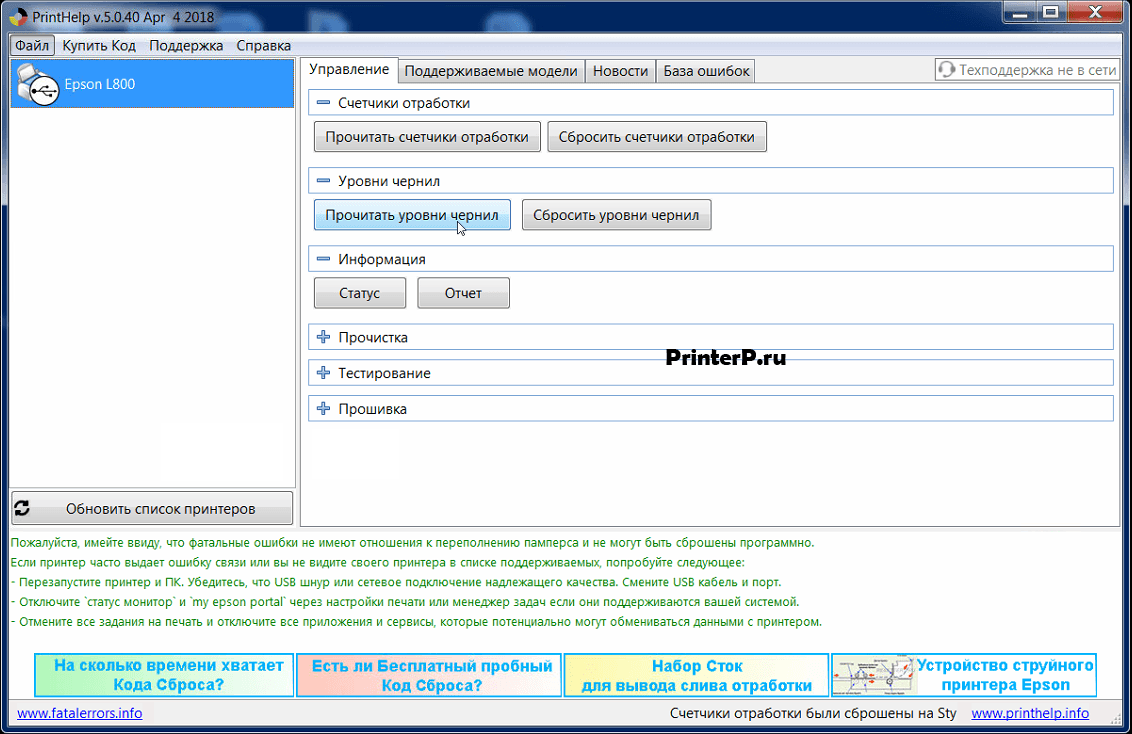 Мало того, мы также поможем вам переопределить чернильный картридж Epson, который не распознается вашим принтером.
Мало того, мы также поможем вам переопределить чернильный картридж Epson, который не распознается вашим принтером.
Когда сбрасывать чернильный картридж Epson?
Вам необходимо сбросить настройки чернильного картриджа Epson, если он продолжает указывать, что чернильный картридж пуст после его замены. В «пустом» картридже обычно осталось немного чернил, которые вы можете использовать, только если сбросите чернильный картридж Epson. Сброс похож на очистку памяти. Если вам нужна точная информация об уровне чернил вашего принтера, вы должны знать, как выполнить сброс уровня чернил Epson.
Где находится кнопка сброса на чернильном картридже Epson?
Не все картриджи одинаковы. Некоторые чернильные картриджи Epson имеют кнопку сброса, например Epson 78 для многоразовой заправки. Для этого картриджа вы можете найти кнопку сброса в середине чипа.
Как использовать инструмент сброса чернильных картриджей Epson?
Epson продает инструмент для сброса картриджей. Устройство сброса микросхем Epson может сбрасывать чернильный картридж до тех пор, пока повторно заправленный картридж не станет пустым. Это также может помочь вам заправить чернилами принтер Epson. Сброс настроек зависит от модели и типа картриджа принтера Epson. Перед покупкой устройства сброса картриджей Epson проверьте количество контактов на картридже Epson. Количество отверстий в вашем картридже должно совпадать с количеством контактов вашего инструмента сброса. Лучше всего сравнить его рядом, чтобы избежать проблем после покупки.
Устройство сброса микросхем Epson может сбрасывать чернильный картридж до тех пор, пока повторно заправленный картридж не станет пустым. Это также может помочь вам заправить чернилами принтер Epson. Сброс настроек зависит от модели и типа картриджа принтера Epson. Перед покупкой устройства сброса картриджей Epson проверьте количество контактов на картридже Epson. Количество отверстий в вашем картридже должно совпадать с количеством контактов вашего инструмента сброса. Лучше всего сравнить его рядом, чтобы избежать проблем после покупки.
Вот шаги по сбросу чернил Epson с помощью инструмента:
Шаг 1: Извлеките картридж из принтера.
Шаг 2: Совместите картридж с метками основания инструмента сброса.
Шаг 3: На несколько секунд плотно прижмите штифты инструмента сброса к контактам чипа на картридже. Картридж и устройство находятся в жестком контакте, когда вы видите мигающий красный индикатор.
Шаг 4: Картридж был сброшен, если вы видите мигающий зеленый светодиод. Если зеленый светодиод не горит, продолжайте нажимать инструмент на картридж.
Если зеленый светодиод не горит, продолжайте нажимать инструмент на картридж.
Как сбросить чип картриджа Epson без сбростера?
Нет инструмента сброса? Без проблем. Вам не нужен сбрасыватель для сброса чернильного картриджа Epson. Если вам нужно немедленно сбросить настройки картриджа и вы не можете найти устройство для сброса, у вас есть другие способы устранения неполадок с чернилами принтера Epson.
Вот альтернативные способы сброса чернильного картриджа Epson без сброса:
1: Устранение неполадок с чернилами принтера Epson с помощью программного обеспечения.
Одним из популярных бесплатных решений для работы напрямую с чипом в картриджах для принтеров Epson Stylus является SSC Service Utility. Хотя программное обеспечение поддерживает более 100 моделей принтеров Epson, оно может не работать с более новыми картриджами. Программное обеспечение позволит вам сбросить или перезаписать чипы Epson, а также заморозить или сбросить внутренние счетчики чернил. Это также позволяет производить замену картриджей в режиме реального времени.
Это также позволяет производить замену картриджей в режиме реального времени.
2: Как обнулить чернильный картридж Epson с помощью скрепки?
Выполните следующие действия, чтобы сбросить чернильный картридж Epson с помощью скрепки:
Шаг 1: Возьмите скрепку и выпрямите ее. Убедитесь, что вам легко держать и использовать.
Шаг 2: Извлеките чернильный картридж Epson из принтера. Под ним виден скол с небольшим отверстием.
Шаг 3: Вставьте конец скрепки в отверстие. Выньте клипсу.
Шаг 4: Замените картридж принтера в головке принтера и продолжайте печатать как обычно.
3: Замена чипа картриджа.
Некоторые чернильные картриджи будут уведомлять вас о необходимости замены чернильного картриджа при уровне чернил 30-40%. Этот трюк в основном обманывает ваш принтер, используя картриджи Black и CMY.
Шаг 1: Правильно удалите картриджи Black и CMY.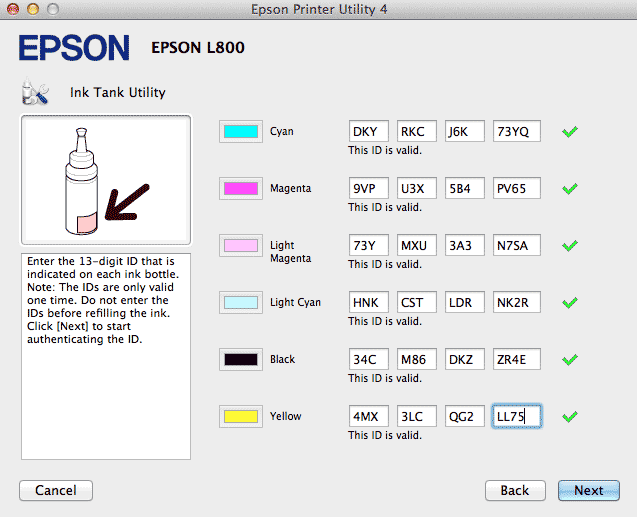
Шаг 2: Осторожно снимите чипы картриджа. Вам может понадобиться бритва с одним лезвием, чтобы удалить лишний пластик чипа, чтобы эффективно удалить чип из картриджа.
Шаг 3: Поменяйте местами чипы в картриджах. Поместите чип черного картриджа на картридж CMY. Затем поместите чип картриджа CMY на черный картридж.
Шаг 4: Правильно установите картриджи обратно в принтер.
Шаг 5: Нажмите кнопку замены чернил на принтере, чтобы подать сигнал о замене картриджей. Теперь компьютер покажет, что в чернильных картриджах полный уровень чернил.
Шаг 6: Еще раз нажмите кнопку замены чернил. Удалите оба картриджа.
Шаг 7: Вставьте чипы обратно в соответствующие чернильные картриджи. Чип черного картриджа на черном картридже. Чип картриджа CMY на чернильном картридже CMY.
Шаг 8: Снова установите чернильные картриджи в принтер и нажмите кнопку замены чернил. Теперь оба картриджа будут отображать одинаковый уровень чернил.
Теперь оба картриджа будут отображать одинаковый уровень чернил.
4: Отключите принтер Epson от сети.
Старый, но надежный способ — отключить принтер Epson от сети. Это может звучать довольно стандартно, но именно так обычно решаются многие проблемы с принтером или картриджем. Вы можете выполнить простые шаги ниже
Шаг 1: Отключите принтер Epson от сети.
Шаг 2: Используйте компьютер для обработки задания на печать перед повторным включением принтера.
Шаг 3: Подключите принтер Epson к сети.
Шаг 4: Этот процесс переопределит настройки чернильного картриджа и распечатает документ.
5: Используйте многоразовые чернильные картриджи Epson.
Попробуйте использовать многоразовые чернильные картриджи, если вы хотите избавиться от хлопот при сбросе чернильных картриджей. Крупные производители принтеров используют чипы, которые имеют уникальный код для каждого картриджа. Вы можете подумать, что заправка вашего оригинального картриджа — это ответ, но это не так. Чип по-прежнему будет предупреждать ваш принтер о низком уровне чернил. Эти крупные компании хотят, чтобы вы чаще покупали картриджи, а не перерабатывали их. CompAndSave предлагает восстановленные и совместимые чернильные картриджи Epson, которые вы можете заправить. Выберите подходящий картридж для своего принтера, и вы сможете сэкономить на расходах на печать.
Вы можете подумать, что заправка вашего оригинального картриджа — это ответ, но это не так. Чип по-прежнему будет предупреждать ваш принтер о низком уровне чернил. Эти крупные компании хотят, чтобы вы чаще покупали картриджи, а не перерабатывали их. CompAndSave предлагает восстановленные и совместимые чернильные картриджи Epson, которые вы можете заправить. Выберите подходящий картридж для своего принтера, и вы сможете сэкономить на расходах на печать.
Запасной набор для универсальных черных чернил — 3 x 30 мл
Запасной комплект для универсальных картриджей с голубыми, пурпурными и желтыми чернилами — 1 x 30 мл для каждого
Как насчет экономии средств и защиты окружающей среды? CompAndSave предлагает набор для заправки чернил Epson. Вы можете вручную заправлять картриджи для принтеров полным комплектом. Руководство по устранению неполадок принтеров Epson, чернильным картриджам и бутылкам с чернилами содержит инструкции по заправке чернильных картриджей Epson вручную. Ваш повторно заправленный восстановленный картридж имеет чип, который может прочитать ваш принтер. Прошли те времена, когда вы покупали дорогие картриджи, которые вы не могли использовать снова.
Ваш повторно заправленный восстановленный картридж имеет чип, который может прочитать ваш принтер. Прошли те времена, когда вы покупали дорогие картриджи, которые вы не могли использовать снова.
Как отменить нераспознанный картридж Epson?
Помимо предупреждения о низком уровне чернил, распространенной проблемой также является получение сообщения об ошибке «Картридж не распознан». Обычно это происходит после установки новых совместимых картриджей. Вот несколько советов, которым вы можете следовать, чтобы отменить нераспознанный картридж Epson:
- Проверьте картридж на наличие пыли или мусора. Убедитесь, что он чистый.
- Правильно устанавливайте картриджи, пока не услышите щелчок. После установки попробуйте переместить картриджи пальцем. Если он двигается, ваши картриджи установлены неправильно.
- Извлеките все картриджи. Перезапустите принтер. Когда вы увидите знак «Картриджи не установлены», установите картриджи еще раз. Запустите задание на печать, чтобы проверить, работает ли оно.

Вы готовы вернуться к печати? Мы надеемся, что наше руководство по сбросу чернил в принтере Epson поможет вам сбросить картриджи. Если у вас есть вопросы или вам нужна дополнительная помощь, позвоните по бесплатному номеру 1-833-465-6888. Вы можете поговорить с одним из наших представителей по обслуживанию клиентов с 6:00 до 18:00. ПТ с понедельника по пятницу. Мы рады быть полезными!
Индекс
Статьи по теме:
Нужна помощь?
Наша служба поддержки доступна с понедельника по пятницу, с 6:00 до 16:00 по тихоокеанскому времени. 2 Если вы Если вы являетесь владельцем принтера Epson, вы, возможно, сталкивались с ужасным сообщением об ошибке «Прокладка для отработанных чернил заполнена». Эта ошибка возникает, когда подушечка для отработанных чернил принтера, которая собирает излишки чернил во время очистки и обслуживания, достигает максимальной емкости. Когда это происходит, принтер перестает работать до тех пор, пока прокладка для отработанных чернил не будет заменена или сброшена.
Замена прокладки для отработанных чернил на принтере Epson может оказаться непростой задачей, но она необходима для обеспечения правильной работы принтера. В этой статье мы шаг за шагом проведем вас через процесс замены и сброса прокладки для отработанных чернил на вашем принтере Epson.
Прежде чем мы начнем, важно отметить, что замена прокладки для отработанных чернил на принтере Epson может быть грязной и может привести к аннулированию гарантии на ваш принтер. Если на ваш принтер все еще распространяется гарантия, мы рекомендуем обратиться за помощью в службу поддержки клиентов Epson.
Шаг 1. Проверка прокладки для отработанных чернил в принтере
Первым шагом при замене прокладки для отработанных чернил на принтере Epson является поиск самой прокладки. В зависимости от модели принтера прокладка для отработанных чернил может располагаться в разных частях принтера. Чтобы найти подушечку для отработанных чернил, обратитесь к руководству пользователя вашего принтера или поищите в Интернете инструкции, относящиеся к вашей модели принтера.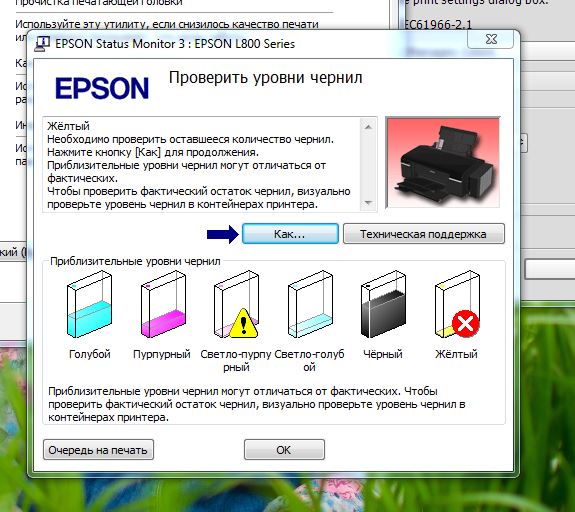
Найдя прокладку для отработанных чернил, проверьте ее состояние. Если подушечка сильно пропитана чернилами или распадается, пора ее заменить. Если подушечка заполнена лишь частично, вместо этого можно сбросить счетчик отработанных чернил.
Шаг 2. Очистите подушечку для отходов
Перед заменой подушечки для отработанных чернил обязательно очистите область вокруг подушечки, чтобы избежать разбрызгивания чернил и обеспечить чистоту рабочей среды. Используйте влажную ткань или бумажное полотенце, чтобы вытереть излишки чернил, и обязательно наденьте перчатки, чтобы защитить руки.
Шаг 3. Замена прокладки для отработанных чернил
Чтобы заменить прокладку для отработанных чернил на принтере Epson, необходимо разобрать принтер и удалить старую прокладку. Опять же, процесс будет различаться в зависимости от модели вашего принтера, поэтому обязательно обратитесь к руководству пользователя или поищите в Интернете инструкции, относящиеся к вашему принтеру.
После того, как вы удалили старую подушечку для отработанных чернил, очистите область вокруг подушечки влажной тканью или бумажным полотенцем.
